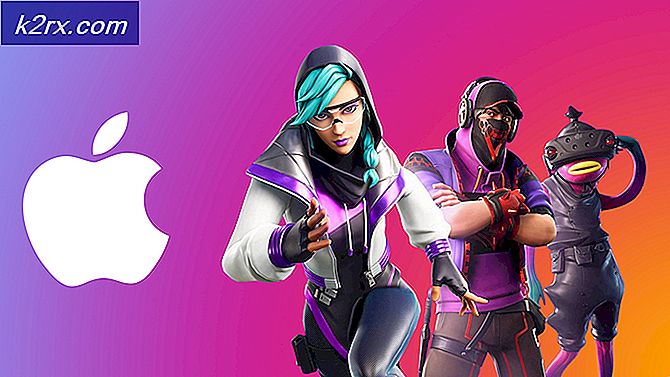Windows Update Fehler 0x80070020 [Gelöst]
Einige Windows-Benutzer haben beim Versuch, ein Windows-Update durchzuführen, den Fehler 0x80070020 gefunden. Das Update schlägt jedes Mal fehl, wenn versucht wird, ein Update zu installieren.
Dieses Problem tritt normalerweise auf, wenn ein Programm den automatischen Aktualisierungsprozess beeinträchtigt. Zum Beispiel können Antivirus-Programme mit Echtzeit-Scanning den automatischen Update-Prozess beeinträchtigen.
In diesem Artikel erfahren Sie, wie Sie dieses Problem lösen, indem Sie eine Reihe von Lösungen für den Fehlercode 0x80070020 in Windows 10 bereitstellen. Dazu gehören das Zurücksetzen von Windows Update-Komponenten und das Ausführen der Windows Update-Problembehandlung.
Methode 1: Ausführen der Windows Update-Problembehandlung
Die Windows Update-Problembehandlung ist ein integriertes Diagnosetool, mit dem Sie mögliche Probleme im Zusammenhang mit Windows Update auf Ihrem PC erkennen können.
- Drücken Sie Windows + I, um die Windows-Einstellungen zu öffnen.
- Navigieren Sie zu Update und Sicherheit> Fehlerbehebung, wählen Sie Windows Update und führen Sie die Problembehandlung aus .
- Warten Sie, während die Problembehandlung nach Problemen mit Windows Update sucht und folgen Sie den Anweisungen, um das Problem zu beheben.
- Versuchen Sie Windows Update erneut auszuführen, um zu bestätigen, dass der Fehler 0x80070020 behoben wurde.
Methode 2: Zurücksetzen von Windows Update-Komponenten
- Öffnen Sie eine Eingabeaufforderung mit erhöhten Rechten, indem Sie auf die Schaltfläche Start drücken, cmd eingeben und dann als Administrator öffnen.
- Geben Sie in der Eingabeaufforderung mit erhöhten Rechten die folgenden Befehle ein, um die folgenden Windows Update-bezogenen Dienste zu beenden. Drücken Sie nach jedem Befehl die Eingabetaste: net stop bit
Netz stoppen wuauserv
Netzstop msiserver
net stop cryptsvc PRO TIPP : Wenn das Problem bei Ihrem Computer oder Laptop / Notebook auftritt, sollten Sie versuchen, die Reimage Plus Software zu verwenden, die die Repositories durchsuchen und beschädigte und fehlende Dateien ersetzen kann. Dies funktioniert in den meisten Fällen, in denen das Problem aufgrund einer Systembeschädigung auftritt. Sie können Reimage Plus herunterladen, indem Sie hier klicken - Benennen Sie die Sicherungskopien des Software-Verteilungsordners um. Dies kann durch Eingabe der folgenden Befehle erfolgen: ren% systemroot% \ SoftwareDistribution SoftwareDistribution.bak
ren% systemroot% \ system32 \ catroot2 catroot2.bak - Starten Sie das BITS-, Cryptographic-, MSI-Installationsprogramm und die Windows Update Services, die Sie zuvor mit den folgenden Befehlen beendet haben: net start bits
net starten wuauserv
Net Start MSIServer
net starten cryptsvc - Starten Sie Ihren PC neu und prüfen Sie, ob Windows Update den Fehler bei der Aktualisierung nicht mehr anzeigt.
PRO TIPP: Wenn das Problem bei Ihrem Computer oder Laptop / Notebook auftritt, sollten Sie versuchen, die Reimage Plus Software zu verwenden, die die Repositories durchsuchen und beschädigte und fehlende Dateien ersetzen kann. Dies funktioniert in den meisten Fällen, in denen das Problem aufgrund einer Systembeschädigung auftritt. Sie können Reimage Plus herunterladen, indem Sie hier klicken